Ватсап Веб: как зайти и пользоваться Web Whatsapp на компьютере?
Ватсап Веб (Whatsapp Web) — это онлайн версия приложения, в статье мы объясним, как использовать Ватсап Веб на компьютере и в браузере.
Зайти в Ватсап Веб вы моете на официальном сайте мессенджера по ссылке.
Подходящие браузеры
Раньше c Веб-версией можно было работать только через Гугл Хром, а сейчас ты можешь воспользоваться любым браузером:
- Google Chrome;
- Internet Explorer;
- Opera;
- Safari;
- Fire Fox.
Если вдруг что-то пойдет не так, в первую очередь попробуй просто обновить свой браузер.
Web-версия Ватсап не заменяет мобильную версию приложения, а просто дополняет его, т.е. например, использовать ее без установки на смартфон не получится.
Данная версия приложения это по сути расширение ВотсАп для мобильного устройства на платформе iOS, Android, Windows Phone и BlackBerry.
Как настроить?
Как это работает? Очень просто! Клиент для веб-браузера копирует диалоги с твоего мобильного прямо на монитор компьютера. Чтобы установить приложение, потребуется немного времени и несколько последовательных действий.
WhatsApp Web как пользоваться Веб версией Ватсапп

1. На компьютере войди в браузер и открой страницу web.whatsapp.com (на ней высветится QR-код);
2. На смартфоне запусти программу, нажми на меню (три точки в верхнем правом углу), выбери Ватсап Веб «WhatsApp Web»;

3. Твой телефон находится в режиме сканирования QR-кода, поэтому поднеси его ближе к экрану монитора;

4. Теперь твой компьютер имеет доступ к диалогам мобильного устройства.

5. Только не отключай приложение на смартфоне, там оно должно быть тоже запущено.
Не беспокойся! Управлять своими подключениями к компьютерам и, например, отключиться от них ты можешь в настройках Ватсап Веб (WhatsApp Web). Это очень удобно для конфиденциальности, особенно если ты временно использовал ноутбук друга, сестры или продвинутой бабули.

Помни, что для корректной работы системы, твой телефон обязательно должен иметь доступ к Интернету.
Видеоинструкция от нашего канала:
Как пользоваться?

На самом деле здесь всё также как и на телефоне: ты можешь писать сообщения, менять аватарку;

делать любые настройки чатов, уведомлений и прочего;Можешь изменить сведения о себе, всё интуитивно понятно. Единственное что нельзя делать в Веб-версии Вацап — это совершать звонки.
Думаем, что здесь вопросов не будет, а если и возникнут пиши в комментариях.
Преимущества
- если ты много переписываешься, то наверняка оценишь, что писать со стандартной клавиатуры компьютера намного удобнее;
- ты можешь использовать эту версию на планшетах, для которых нет официальных версий, или для устаревших версий Мак и Виндовс;
- все изменения автоматически будут транслироваться на мобильный вариант приложения.
Источник: w-hatsapp.ru
Как пользоваться Whatsapp Web
Веб-версия Whatsapp запускается в браузере после сканирования QR-кода клиент стартует в момент фиксации в системе считанных данных, то есть, практически сразу же. Ниже мы подробнее рассмотрим возможности и способ активации web-версии, дополняющей стандартное приложение.
Функционал Whatsapp Web
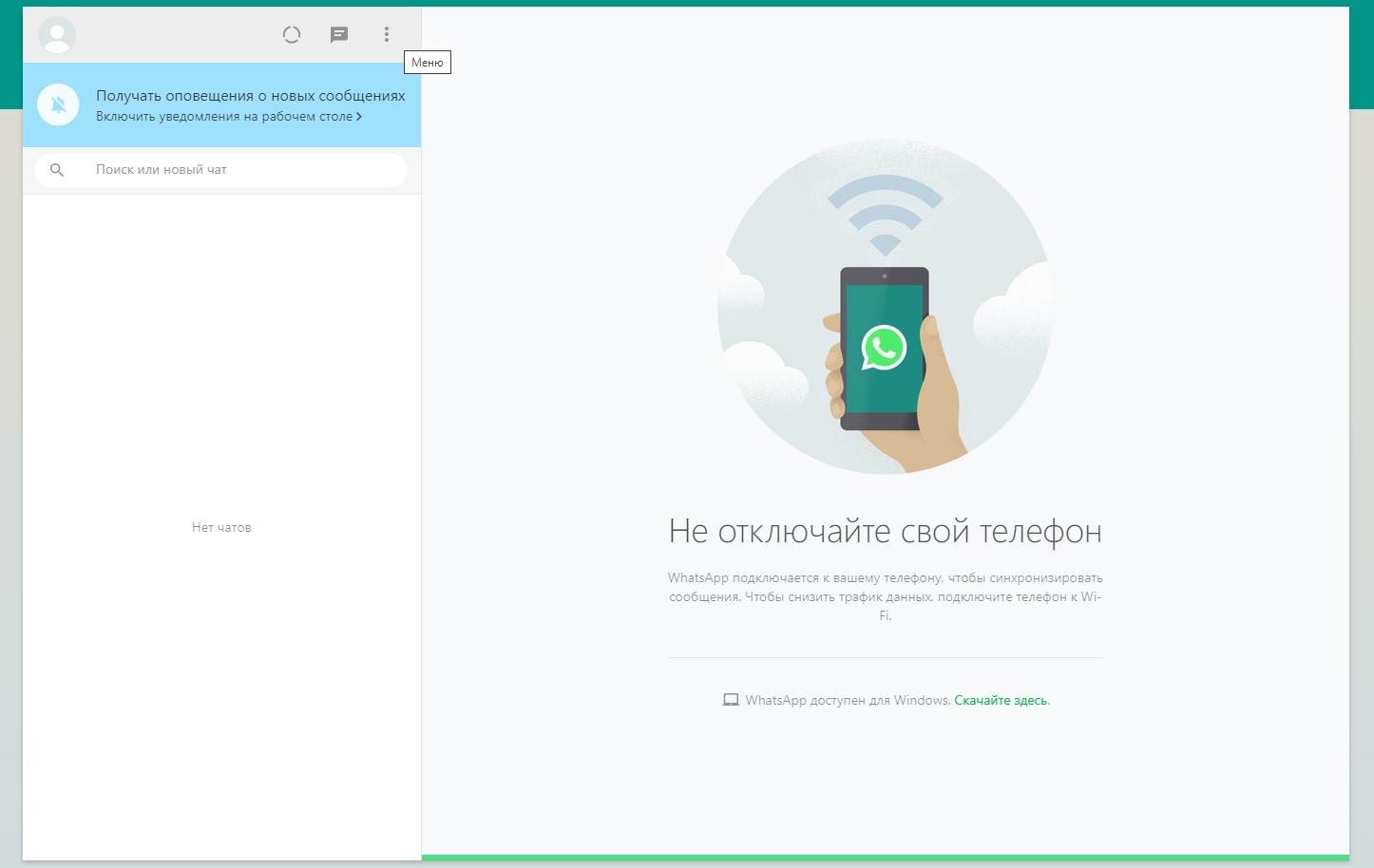
Веб-клиент приложения востребован пользователями в основном из-за более удобного набора сообщений – на ПК-клавиатуре печатать намного удобнее, чем на смартфоне. Кроме того, это решение полезно для людей, которые вынуждены много времени проводить за компьютером и хотят всегда держать под рукой Whatsapp, не отвлекаясь на мобильный телефон. По сравнению со стандартной, веб-версия имеет только один недостаток – в клиенте для браузеров отсутствует функционал для звонков.
Пользователи могут выполнять следующие действия:
• обмениваться сообщениями и файлами (текстовыми документами, видео, аудио);
• загружать аватар;
• устанавливать статусы;
• добавлять в сообщения эмодзи;
• просматривать историю сообщений;
• выбирать фон чата;
• добавлять пользователей в контакты и др.
Кнопка вызова меню, которая выглядит как 3 точки, размещенные вертикально или горизонтально, находится в правом верхнем углу – нажмите ее для просмотра всех доступных возможностей. Интерфейс web-версии предельно прост: опции находятся в разделе Настройки, чат отображается в специальной области, слева от которой представлен список контактов. В левом верхнем углу экрана размещен аватар пользователя, здесь же отображается выбранный статус.
Контакты переносятся в web-версию Ватсап – после регистрации не нужно искать друзей, коллег и других пользователей, с которым вы обычно общаетесь. История чатов также копируется в веб-клиент, и отправленные ранее сообщения можно просматривать.
Важные особенности использования Whatsapp Web
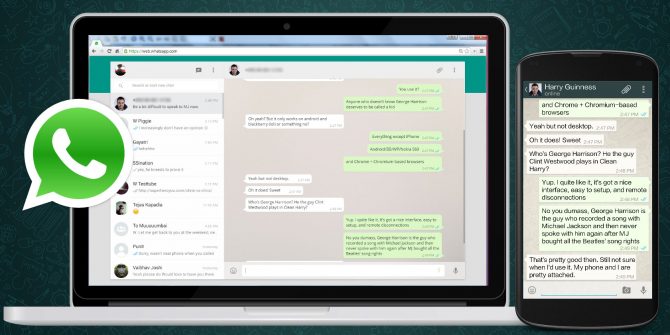
Клиент не является отдельной программой – сообщения копируются в браузер из стандартной версии приложения. Для выхода из учетной записи на ПК необходимо войти в меню и выбрать пункт Log Out. Несмотря на отключение от Web-клиента, Whatsapp на смартфоне останется активным.
Для использования браузерной версии требуется запуск программы на мобильном устройстве. При отключении смартфона или планшета пользователь автоматически выйдет из веб-клиента. Данные компьютера сохраняются – повторное сканирование QR-кода для авторизации не нужно, кроме тех случаев, когда пользователь собирается войти с другого ПК.
При использовании web-клиента Whatsapp рекомендуется подключаться по Wi-Fi. В случае передачи большого объема данных потери трафика будут достаточно ощутимыми. Отправка сообщений, набранных в веб-клиенте, и прикрепленных документов или медиафайлов осуществляется с мобильного устройства – данные мгновенно копируются в приложение на смартфоне и пересылаются адресату.
Вход в Whatsapp Web
Запустите программу на мобильном телефоне или планшете. Кликните по меню (кнопка в виде 3 точек), выберите пункт Whatsapp Web и предоставьте приложению доступ к камере устройства. Далее перейдите на сайт www.whatsapp.com и просканируйте штрихкод смартфоном (наведите квадрат на дисплее на штрихкод).

Если вы все сделали правильно, то на открытой странице браузера запустится Whatsapp Web. Перед тем как выполнять вышеописанные действия, загрузите клиент на ПК из любого доверенного источника, например, с сайта разработчиков.
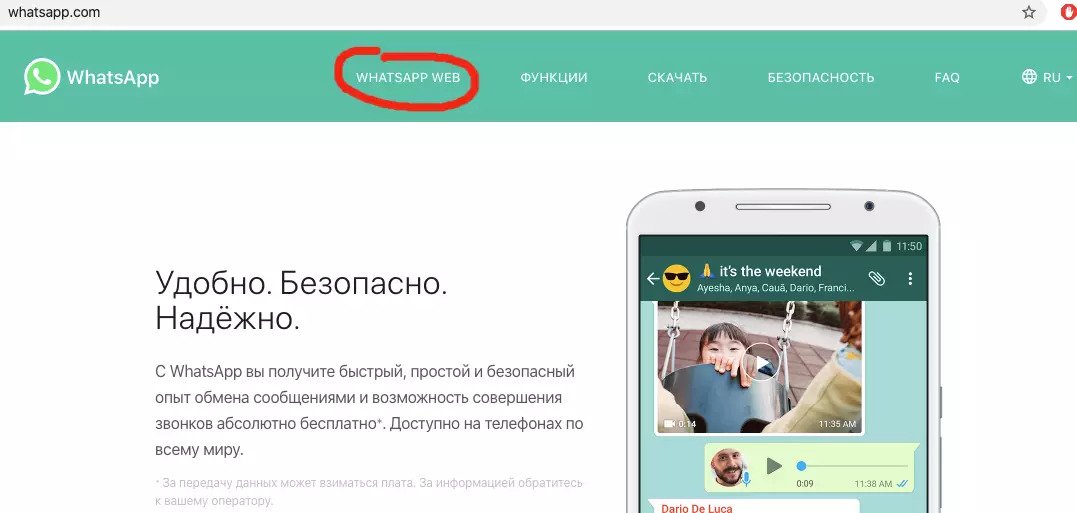
Запросы на устройствах с iOS могут незначительно отличаться, однако суть от этого не меняется – пользователю необходимо предоставить все необходимые права доступа приложению и просканировать QR-код. Обратите внимание! Как уже говорилось выше, Whatsapp на телефоне должен быть запущен! Отключать приложение на смартфоне нельзя до тех пор, пока вы планируете пользоваться им на ПК в web-версии.
Источник: whatsappe.ru
Whatsapp Web на компьютер – как скачать и пользоваться приложением
WhatsApp Web на компьютер – как скачать и пользоваться приложением WhatsApp является одним из первых мобильных мессенджеров. В свое время программа произвела настоящую революцию в мире онлайн-общения, и позволила миллионам пользователей иметь возможность связываться с родными и близкими в любое время и из любой точки мира. Ватсап Веб — это компьютерная версия популярной программы, которая дает возможность синхронизировать данные контакта на нескольких платформах.
Содержание:
- Что такое мессенджер WhatsApp
- Возможности десктопной версии
- Как скачать WhatsApp Web на ПК
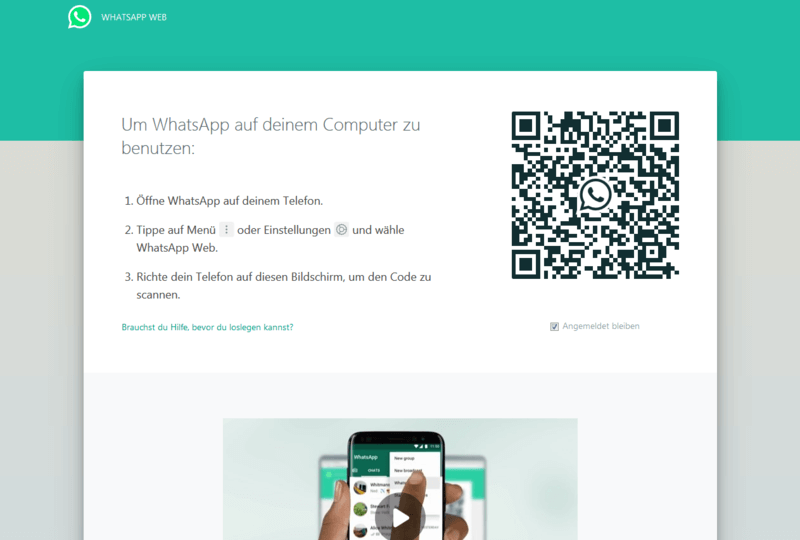
Что такое WhatsApp
Веб-версия приложения была создана для пользователей, которым удобнее переписываться при помощи компьютерной клавиатуры. Данная версия дает возможность общаться, не отвлекаясь от основных рабочих вопросов, без использования телефонов. К тому же, компьютерная клавиатура дает больше возможностей для написания объемных текстов. Опция полезна для тех, кто использует мессенджер для бизнеса и решения деловых вопросов.
Возможности десктопной версии Ватсап – WhatsApp Web
На данном этапе десктопная версия приложения имеет сравнительно небольшой функционал, по сравнению с мобильной.
Доступны все базовые опции, такие как:
- общение в чатах, отправка и получение сообщений;
- общение в групповых чатах, возможность зайти или покинуть группу;
- передача аудио, видео и фотофайлов;
- изменение данных профиля – аватара, статуса, имени пользователя.
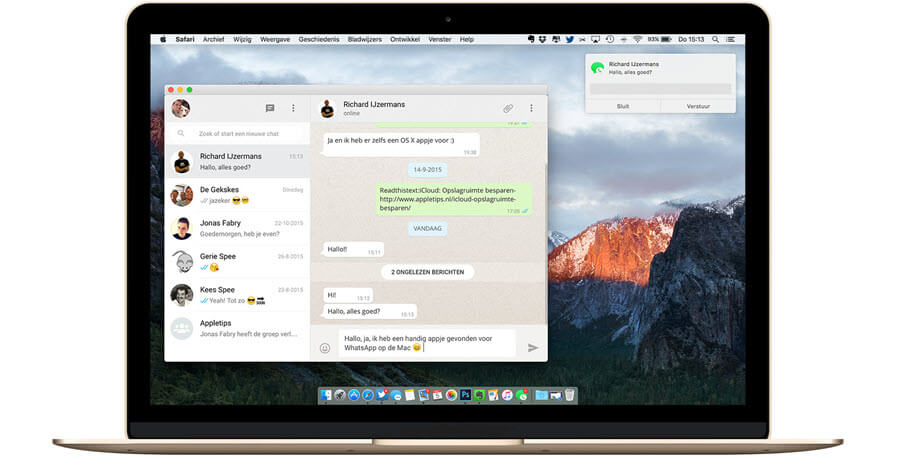
Недоступными по-прежнему остаются аудио- и видеозвонки. Для их использования обратите внимание на другие мессенджеры.
Скачать WhatsApp Web на компьютер
Загрузить веб-версию можно с официального сайта компании – whatsapp.com. Вам потребуется выбрать тип своей операционной системы – Linux, MacOS или Windows. После загрузки вам потребуется установить и запустить программу. Дальнейшие действия будут связаны с вашим мобильным аккаунтом.
Авторизация в Ватсап
Так как компьютерная программа является полной копией мобильной, для авторизации в ней используется мобильный клиент.
Для регистрации сделайте следующее:
- Откройте десктопную версию – в окне программы отобразится QR-код.
- В своем телефоне откройте мессенджер и перейдите во вкладку “Чаты”.
- Вызовите дополнительное меню путем нажатия кнопки в виде трех точек в правом верхнем углу.
- В появившемся списке нажмите строку WhatsApp Web.
- На экране появится поле для сканирования QR-кода. Наведите телефон на компьютерный экран таким образом, чтобы смартфон смог считать код. После считывания произойдет автоматическая авторизация, и на экране компьютера вы увидите свой аккаунт.
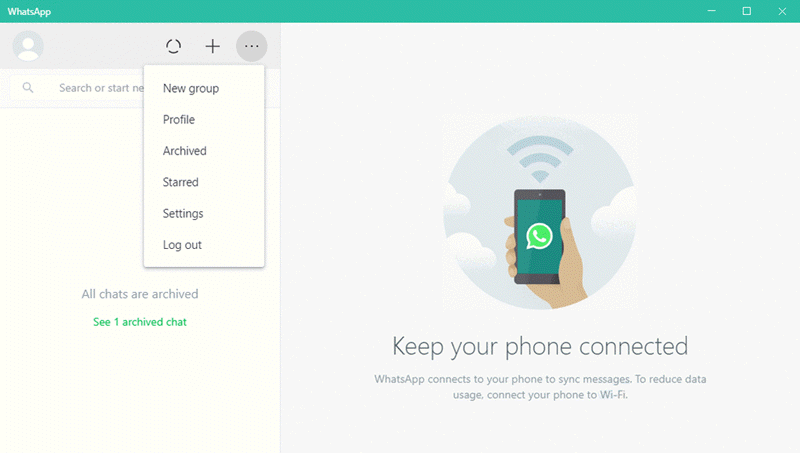
Подобная схема работает для телефонов на базе Андроид и айфонов.
На экране компьютера вы сможете видеть все данные с мобильной версии, отправлять и отвечать на сообщения, настраивать уведомления. Веб-клиент можно настроит на режим push-уведомлений, и тогда даже если окно мессенджера свернуто, вы все равно увидите оповещения о поступающих звонках и смс.
Для того чтобы выйти из веб версии, возьмите свой телефон, откройте программу и выберите WhatsApp Web. Нажмите кнопку “Выйти со всех устройств”, после чего приложение автоматически совершит выход со всех активных профилей.
WhatsApp Web на телефон
Загрузить WhatsApp Web на телефон можно из официальных магазинов приложений AppStore или Play Market, для этого достаточно ввести название утилиты в поиск, и установить приложение обычным способом. Здесь также понадобится выполнить вход при помощи QR-кода. Чтобы приложение функционировало, необходимо обеспечивать доступ к интернету на телефоне с материнским приложением.
Что делать если не работает WhatsApp. Что делать, если не получается подключиться к браузерной версии WhatsApp? Чаще всего причиной неполадок является нарушение интернет-соединения. Такую проблему самостоятельно решить вряд ли получится – остается только подождать, пока связь не восстановится.
Также не получится воспользоваться веб-приложением, если у вас нет активной учетной записи в мобильном агенте, или нет доступа к ней. Вам необходимо зарегистрировать номер в приложении или восстановить доступ к действующему аккаунту и попробовать авторизоваться вновь.
Источник: computerinfo.ru
Whatsapp web/online

Наряду с мобильным приложением, у многих пользователей пользуется популярностью и браузерная версия мессенджера – Whatsapp Web. Что же это за сервис, каковы его особенности и как можно его найти в Сети.
Что такое Whatsapp Web
Как и многие проекты, мессенджер Whatsapp имеет свою браузерную версию приложения. Она же Веб-версия, она же онлайновая – названий существует много, но суть одна. Эта версия Whatsapp позволяет любому зарегистрировавшемуся в системе пользователю заходить на свою учетную запись прямиком с компьютера без необходимости что-либо устанавливать на свой жесткий диск. И это в ряде случаев может быть в самом деле удобно.

Конечно, ряд ограничений все-таки на настройки и использование все-таки имеется, но они не так существенны.
Возможно, что кому-то покажется не совсем удобным то, что браузерная версия не разрешает регистрировать нового пользователя. Но это связано с соображениями безопасности. Для того, чтобы войти в браузерный Whatsapp, потребуется:
- перейти по адресу: web.whatsapp.com;
- запустить мобильное приложение Ватсапп;
- перейти по пунктам меню: Whatsapp Web;
- навести на квадратик с QR кодом на экране компьютера камеру мобильного телефона;
- готово! Приложение само отсканирует код и допустит пользователя в его аккаунт прямиком из браузера.
Теперь можно будет общаться со своими друзьями практически так же, как если бы это происходило на смартфоне или планшете.
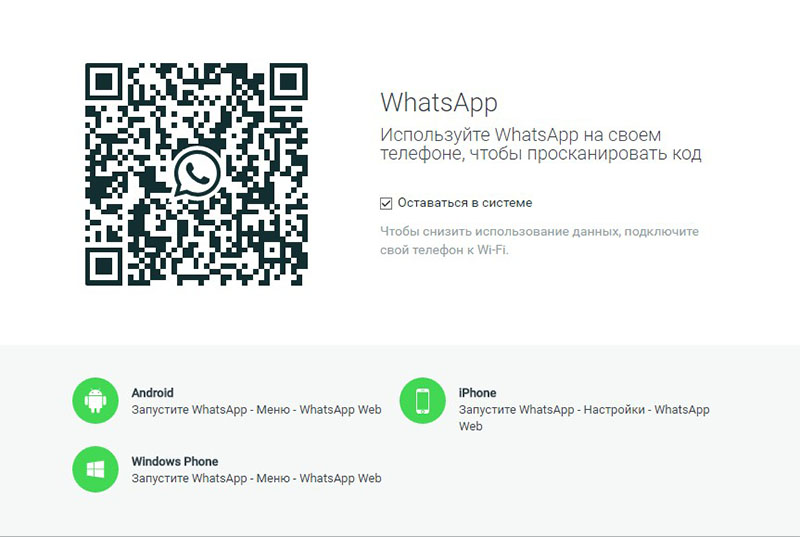
Что предлагает этот ресурс пользователю
В целом, функционал браузерного WhatsApp тот же самый. Можно по-прежнему отправлять друг другу текстовые сообщения и принимать их, создавать и удалять групповые чаты и управлять ими. Можно также делать вложения файлов в свои сообщения.
Читайте так же Возможности Whatsapp
Не стоит опасаться, что во время перехода на браузерную версию будет утеряна какая-то часть переписки или настройки профиля: WhatsApp Веб синхронизирует и историю, и настройки аккаунта со своим мобильным «коллегой».
Конечно, с недавнего времени официально стала доступна и полноценная версия Ватсаппа на ПК, но далеко не у всех пользователей возникает желание устанавливать что-то на свою машину, особенно в том случае, если можно воспользоваться браузерным аналогом.
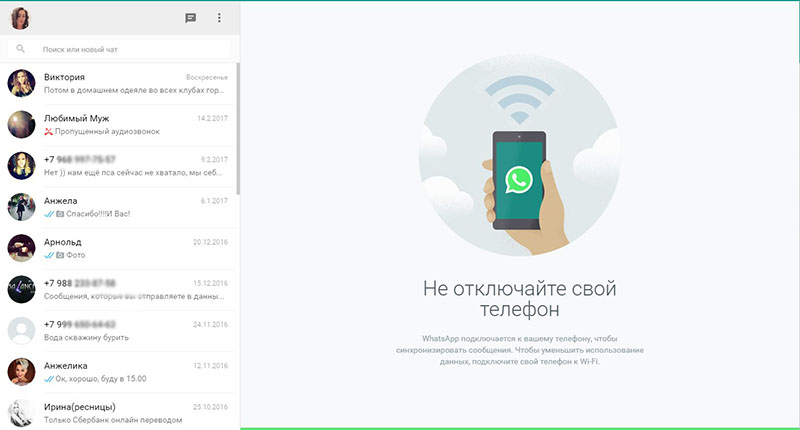
В общем, сервис WhatsApp Online будет, без сомнения, полезен тем пользователям, которым хочется пообщаться с компьютера и не отвлекаться на смартфон при каждом получении сообщения. Да и набирать пространные послания с полноразмерной клавиатуры существенно удобнее, чем с сенсорной.
Источник: free-messenger.ru